Início > Fotografias > Visualizar fotografias e vídeos
 Visualizar fotografias e vídeos
Visualizar fotografias e vídeos
Selecione e visualize os conteúdos filtrando-os através de categorias, como dispositivo ligado, mês de criação, imagens da câmara (as copiadas para o seu sistema) e capturas de ecrã.

- A )
- Lista de conteúdos
Os ícones (Vídeo) e
(Vídeo) e  (Fotografia panorâmica) são apresentados nos vídeos e nas fotografias panorâmicas, respetivamente.
(Fotografia panorâmica) são apresentados nos vídeos e nas fotografias panorâmicas, respetivamente.
Os vídeos copiados para o seu sistema a partir de um dispositivo ligado podem ser reproduzidos.* Com a lista de conteúdos do dispositivo ligado apresentada, selecione  (Opções) > [Copiar].
(Opções) > [Copiar].
- *
- Limitado aos tipos de ficheiros que podem ser reproduzidos no seu sistema.
Selecione uma miniatura para apresentar a imagem no ecrã inteiro.
Os controlos como os botões de operação são ocultados automaticamente passados alguns segundos. Prima o botão  para que os controlos sejam de novo apresentados.
para que os controlos sejam de novo apresentados.
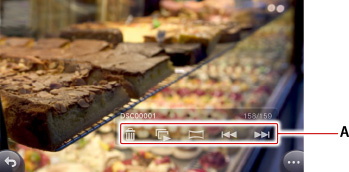
- A )
 (Eliminar)/
(Eliminar)/ (Apresentação)
(Apresentação) (Panorâmico)/
(Panorâmico)/ (Retroceder)/
(Retroceder)/ (Seguinte)
(Seguinte)
Selecione estes botões para efetuar estas operações.
Nos controlos de um vídeo, a opção (Fotografia panorâmica) não é apresentada. Em vez disso, são apresentados uma barra de progresso e
(Fotografia panorâmica) não é apresentada. Em vez disso, são apresentados uma barra de progresso e  (Reproduzir)/
(Reproduzir)/ (Pausa).
(Pausa).
- Prima os botões de direções esquerdo e direito ou mova o manípulo esquerdo para a esquerda e para a direita para visualizar a imagem seguinte ou anterior.
- Os botões L2 e R2 rodam as imagens.
- Pode também transferir uma fotografia que está a ser apresentada no seu sistema PS Vita para o seu sistema PS TV. Isto permite-lhe visualizar a fotografia na sua televisão. Para mais informações, consulte "Visualizar vídeos e ver fotografias transferindo-os do seu sistema PS Vita".
Visualizar uma fotografia panorâmica
Enquanto uma fotografia panorâmica estiver a ser apresentada, selecione  (Fotografia panorâmica) e, em seguida, mova-a com os botões de direções ou o manípulo esquerdo.
(Fotografia panorâmica) e, em seguida, mova-a com os botões de direções ou o manípulo esquerdo.
Os botões de direções e o manípulo esquerdo também podem ser utilizados para efetuar operações.
Aumentar ou diminuir o zoom
Mova o manípulo direito para cima para aumentar o zoom do centro da imagem ou do vídeo. Mova o manípulo direito para baixo para diminuir o zoom para o tamanho original.
- Quando aumenta o zoom para visualizar uma parte de uma imagem ou de um vídeo, utilize os botões de direções e o manípulo esquerdo para alterar a parte da imagem ou do vídeo que está a visualizar.
- Pode aumentar e diminuir o zoom enquanto o vídeo estiver a ser reproduzido.
Alterar as definições de apresentação
Pode alterar o estilo e a velocidade das apresentações.
Visualize qualquer conteúdo e, em seguida, selecione  (Opções) > [Definições] > [Estilo da apresentação] ou [Velocidade da apresentação].
(Opções) > [Definições] > [Estilo da apresentação] ou [Velocidade da apresentação].
Pode ajustar as definições para que o ecrã rode automaticamente.
Quando esta funcionalidade é ativada, o ecrã roda automaticamente quando muda a orientação do seu sistema, como por exemplo durante a visualização de fotografias. Para parar a rotação do ecrã, visualize qualquer imagem ou vídeo e, em seguida, selecione  (Opções) > [Definições] > [Rodar ecrã automaticamente] para retirar a marca de verificação.
(Opções) > [Definições] > [Rodar ecrã automaticamente] para retirar a marca de verificação.